So schalten Sie Untertitel auf YouTube TV ein oder aus

YouTube bietet Zuschauern mehrere Barrierefreiheitsfunktionen, um ihr Seherlebnis zu verbessern. Zwei davon sind Untertitel und Untertitel. Mit aktuellem
Die Online-Speicherdienste wachsen heute mit dem Aufkommen von Google Drive , Dropbox oder SkyDrive ziemlich stark. Selbst Apple hat einen eigenen Dienst entwickelt, iCloud . Im Gegensatz zu iCloud können diese Google-Onlinedienste jedoch in andere Produkte integriert werden, um eine bessere "neue Version" zu erstellen, die den Anforderungen der Nutzer besser entspricht. Eines der besten und am besten integrierten Produkte mit diesen Diensten ist Google Mail.
Bisher zeigte Ihnen Download.com.vn , wie Sie Kontakte aus Google Mail exportieren und anschließend Ihre Google Mail-Kontakte mit Outlook und Windows Live Mail synchronisieren. Heute erfahren Sie mehr über neue Möglichkeiten zur Integration von Übersetzungen. Dropbox-Dienst für Google Mail.
Durch Hinzufügen dieses Dienstes zu Google Mail wird das Senden von Daten und das Anhängen von Dateien einfacher als je zuvor. Insbesondere das Limit, keine Dateien über 25 MB Google Mail zu senden, ist kein Problem. Derzeit wird diese Funktion jedoch nur zu einer Erweiterung im Chrome-Browser entwickelt.
Schritt 1: Klicken Sie auf der Hauptoberfläche von Chrome auf das Symbol mit drei Strichen (obere rechte Ecke des Bildschirms) und wählen Sie " Weitere Tools" (Weitere Tools) -> "Erweiterungen" (Erweiterungen).
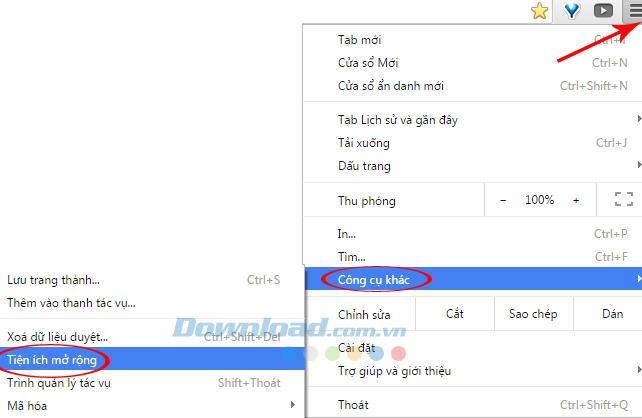
Schritt 2: Scrollen Sie in der neuen Benutzeroberfläche nach unten und wählen Sie den Abschnitt Weitere Dienstprogramme herunterladen (Weitere Erweiterungen).
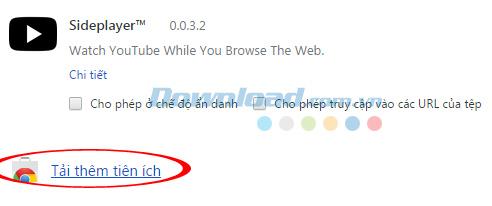
Schritt 3: In dem Laden Chrome ( Chrome Web Store ) geben Sie das Stichwort „Dropbox für gmail“ in dem Suchfeld und dann eingeben . Sie können den Abschnitt Erweiterungen ( 2. Punkt) unten ankreuzen, um die Ergebnisse schneller zu filtern.
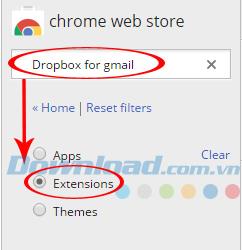
Schritt 4: Nachdem die Ergebnisse angezeigt wurden , wählen Sie Zu Chrome hinzufügen, um das Add-On im Browser zu installieren.
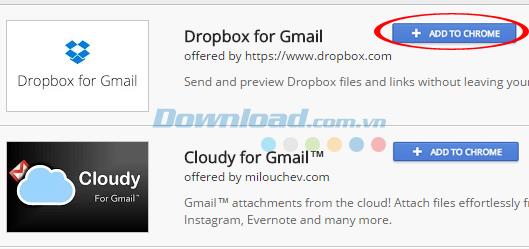
Klicken Sie auf Gadget hinzufügen , um die Installation zu bestätigen.
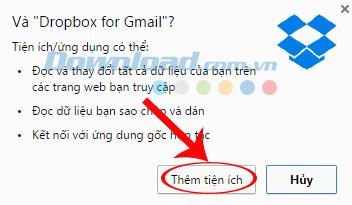
Schritt 5: Nach erfolgreicher Installation von Dropbox für Google Mail werden wir zur Erstellungsoberfläche (wenn Sie bereits ein Google Mail-Konto eingegeben haben) oder zur Anmeldeschnittstelle für das Google Mail-Konto (falls noch nicht angemeldet) weitergeleitet Das Dropbox- Symbol wird in Google Mail direkt neben der Schaltfläche " Senden" angezeigt .
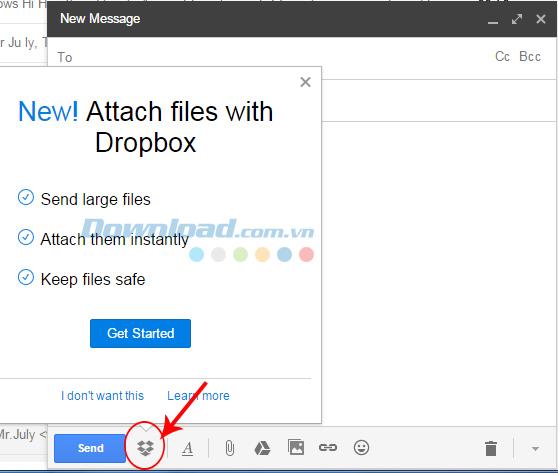
Durch das Einfügen dieses Dropbox- Dienstes in Google Mail ist das Senden von E-Mails mit Dateien mit mehr als 25 MB oder das Einfügen anderer Inhalte, die sich nicht auf Ihrem Computer befinden, äußerst einfach und bequem. Leider wird Dropbox für Google Mail derzeit nur auf Chrome angewendet. Hoffentlich werden andere Browser wie Firefox , Safari , Internet Explorer oder Opera diese Funktion bald für viele verschiedene Benutzer entwickeln. .
Darüber hinaus können Sie auf einige nützliche Artikel zu Google Mail verweisen:
YouTube bietet Zuschauern mehrere Barrierefreiheitsfunktionen, um ihr Seherlebnis zu verbessern. Zwei davon sind Untertitel und Untertitel. Mit aktuellem
Ein wichtiger Teil Ihrer interstellaren Reisen in Starfield ist die Spannung beim Bau von Außenposten auf fremden Welten. Die Ressourcen, die Sie daraus sammeln können
Sie haben Ihre Recherche durchgeführt, eine Entscheidung getroffen und möchten in eine Aktie investieren, aber die Märkte sind noch nicht geöffnet. Zum Glück ist das kein Problem, denn
Das Herunterladen von Apps aus dem Google Play Store sollte ein unkomplizierter Vorgang sein. Allerdings können Benutzer manchmal auf ein Problem stoßen, wenn die Notiz auf dem
Wenn Sie häufig ChatGPT verwenden, um alle Ihre Anfragen zu entmystifizieren, empfinden Sie die Unfähigkeit, Ihre vorherigen Konversationen zu durchsuchen, möglicherweise als große Enttäuschung.
Der Facebook-Marktplatz ist eine hervorragende Plattform, wenn Sie einige Ihrer ungenutzten Besitztümer verkaufen möchten oder etwas kaufen möchten. Aber es kann
Ein LG-Fernseher ist Ihr Zugang zu über 100 Programmen. Die Inhalte reichen von Nachrichten- und Sportsendern bis hin zu angesagten Filmen und Fernsehserien. Sie können Inhalte von ansehen
Wenn Sie Skype beruflich nutzen, besteht die Möglichkeit, dass Sie irgendwann einmal etwas in Ihrem Chatverlauf überprüfen müssen. Wenn Sie versuchen, das zu finden
Amazon Fire-Tablets zeichnen sich in dieser Gerätekategorie durch ihre hervorragende Ausstattung und ihren attraktiven Preis aus. Aber so sehr Technikfreaks sie auch loben mögen,
Mac-Computer erfreuen sich bei Arbeitnehmern in vielen Bereichen aufgrund ihres eleganten Designs und ihrer erweiterten Funktionen großer Beliebtheit. Sie verfügen über viele Funktionen, die möglich sind
Möchten Sie YouTube-Videos zu Ihrer WordPress-Site oder -Seite hinzufügen oder einbetten? Unsere ausführliche Anleitung führt Sie Schritt für Schritt durch den Prozess.
Erfahren Sie, wie Sie die Seitenleiste Ihrer WordPress-Website bearbeiten, um wichtige Inhalte zu platzieren und ein besseres Navigationserlebnis zu erzielen.
Sie fragen sich, wie Sie eine Rückerstattung für Ihre DoorDash-Bestellung erhalten? Informieren Sie sich über alle Möglichkeiten, eine Rückerstattung zu erhalten, den Rückerstattungszeitraum und mehr.
In „The Legend of Zelda: Tears of the Kingdom“ (TotK) gibt es über 150 Schreine. Sie machen einen großen Teil des Erlebnisses aus und Sie werden die ersten paar abschließen
Kannst du die Instagram-Likes einer anderen Person überprüfen? Auch wenn Sie Instagram schon eine Weile nutzen, gibt es immer noch Neues zu lernen. Es ist einfach
Einige Instagram-Nutzer gehen sogar so weit, die Follow-Unfollow-Strategie anzuwenden, die in letzter Zeit alltäglich zu sein scheint. Sie werden Ihnen folgen und versuchen, etwas zu gewinnen
Erfahren Sie mit diesen möglichen Lösungen, wie Sie das Problem „Kamera nicht gefunden“ auf Ihrem Chromebook beheben können, damit Sie wieder Ihrer Arbeit nachgehen können.
Das Posten ist ein wesentlicher Bestandteil des Bloggens auf WordPress. Auf diese Weise bringen Sie Ihre Inhalte in die Welt. Beiträge können alles enthalten, von Informationen über Sie
Wenn Ihnen neben Snapchat-Namen ein graues X anstelle eines Kamerasymbols aufgefallen ist, sind Sie nicht allein. Die Plattform hat jedoch keine offizielle Erklärung abgegeben
Beschriftungen sind unverzichtbare Google Maps-Funktionen, die uns dabei helfen, Orte einfacher zu finden. Allerdings kann eine Karte voller Stecknadeln und Flaggen sein, wo immer Sie hinschauen


















